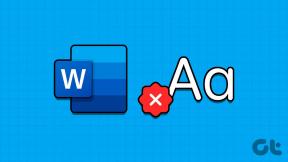Tilføj kopi til mappe og flyt til mappe i kontekstmenuen i Windows 10
Miscellanea / / November 28, 2021
Tilføj kopi til mappe og flyt til mappe i kontekstmenuen i Windows 10: Visse funktioner i Windows bruges hyppigere end andre, såsom Klip, Kopier og Indsæt, derfor er vi i denne vejledning vil se, hvordan du kan tilføje kommandoerne "Kopier til mappe" og "Flyt til mappe" i kontekstmenuen i File Explorer i Windows 10. Selvom disse kommandoer allerede er tilgængelige i båndmenuen i File Explorer, men det er nyttigt at have dem direkte i højrekliksmenuen.
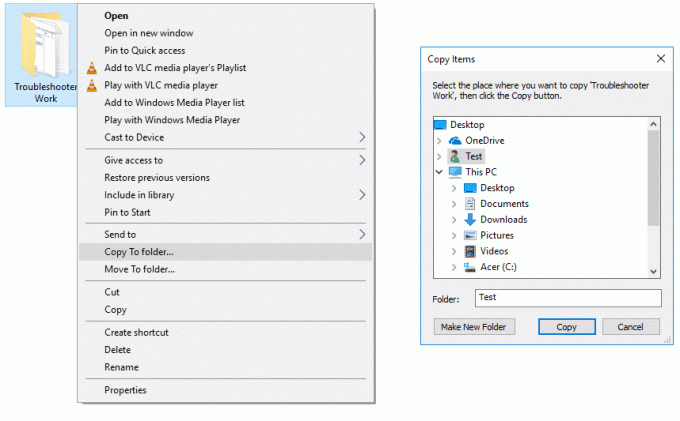
Hvis disse kommandoer er tilgængelige i højrekliksmenuen, vil det muliggøre hurtigere adgang til filoverførsel, hvilket i sidste ende vil hjælpe dig med at spare tid. Så uden at spilde nogen tid, lad os se, hvordan du tilføjer kopi til mappe og flytter til mappe i kontekstmenuen i Windows 10 ved hjælp af nedenstående vejledning.
Indhold
- Tilføj kopi til mappe og flyt til mappe i kontekstmenuen i Windows 10
- Tilføj kopi til mappe og flyt til mappe i kontekstmenuen ved hjælp af registreringsfil
Tilføj kopi til mappe og flyt til mappe i kontekstmenuen i Windows 10
Sørg for at oprette et gendannelsespunkt bare hvis noget går galt.
1. Tryk på Windows-tasten + R og skriv derefter regedit og tryk på Enter for at åbne Registreringseditor.

2. Naviger til følgende registreringsnøgle:
HKEY_CLASSES_ROOT\AllFilesystemObjects\shellex\ContextMenuHandlers
3. Højreklik på ContextMenuHandlers og vælg derefter Ny > Nøgle.

4. For at tilføje "Flyt til folder” kommando i højrekliks kontekstmenuen, navngiv denne nøgle som {C2FBB631-2971-11d1-A18C-00C04FD75D13} og tryk på Enter.
5. På samme måde skal du igen højreklikke på ContextMenuHandlers og vælge Ny > Nøgle.
6.For at tilføje "Kopiér til mappe” kommando i kontekstmenuen, navngiv denne tast som {C2FBB630-2971-11D1-A18C-00C04FD75D13} og klik på OK.
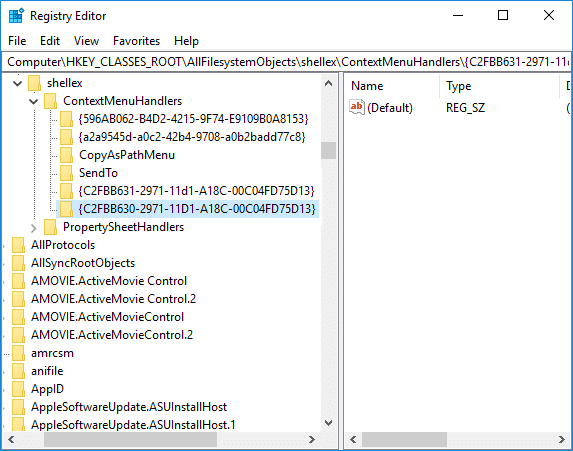
7. Luk registreringseditoren og genstart derefter din pc for at gemme ændringerne.
9. Vælg nu en eller flere filer og højreklik derefter, og fra kontekstmenuen kan du nemt vælg kommandoerne Kopier til eller Flyt til.
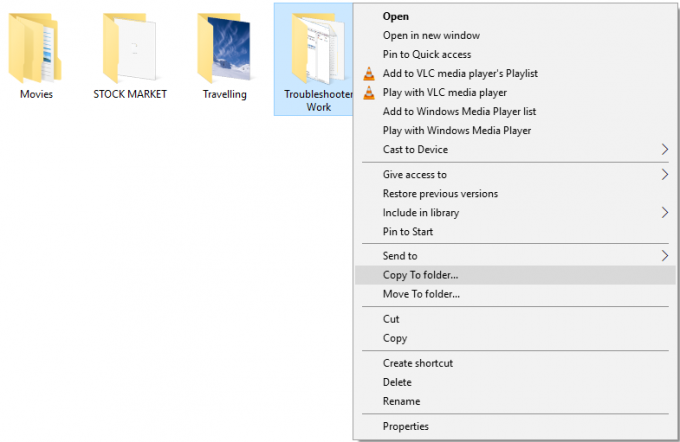
Tilføj kopi til mappe og flyt til mappe i kontekstmenuen ved hjælp af registreringsfil
For lettere adgang kan du downloade disse registreringsfiler for at tilføje eller fjerne "Kopier til mappe" og "Flyt til mappe". Men af en eller anden grund stoler du ikke på disse registreringsdatabasefiler, så kan du nemt bruge nedenstående metode til at oprette disse filer for dig.
1. Åbn Notesblok kopier og indsæt derefter nedenstående tekst, som den er i notesblokfilen:
Windows Registry Editor version 5.00; Kopier til mappe. [HKEY_CLASSES_ROOT\AllFilesystemObjects\shellex\ContextMenuHandlers\{C2FBB630-2971-11D1-A18C-00C04FD75D13}]; Flyt til folder. [HKEY_CLASSES_ROOT\AllFilesystemObjects\shellex\ContextMenuHandlers\{C2FBB631-2971-11D1-A18C-00C04FD75D13}]
2. Klik på Filer og vælg derefter "Gem som" og navngiv denne fil som "Add_CopyTo.reg” (.reg-udvidelsen er meget vigtig).

3. Højreklik på "Add_CopyTo.reg” vælg derefter Kør som administrator.
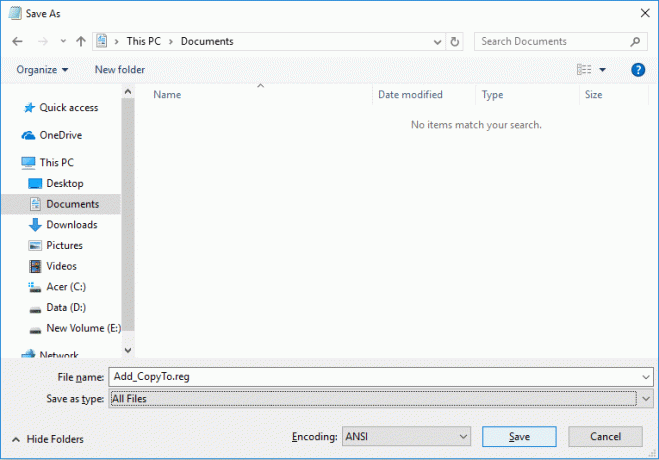
4. Klik på Ja for at fortsætte og vælg derefter En eller flere filer, højreklik derefter, og fra kontekstmenuen kan du nemt vælge Kopier til eller Flyt til kommandoer.
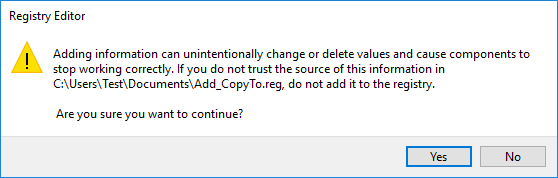
5. Hvis du i fremtiden skal fjerne disse kommandoer, skal du åbne notesblok igen og kopiere og indsætte følgende:
Windows Registry Editor version 5.00; Kopier til mappe. [-HKEY_CLASSES_ROOT\AllFilesystemObjects\shellex\ContextMenuHandlers\{C2FBB630-2971-11D1-A18C-00C04FD75D13}]; Flyt til folder. [-HKEY_CLASSES_ROOT\AllFilesystemObjects\shellex\ContextMenuHandlers\{C2FBB631-2971-11D1-A18C-00C04FD75D13}]
6.Gem denne fil med navnet "Remove_CopyTo.reg” højreklik derefter på den og vælg Kør som administrator.
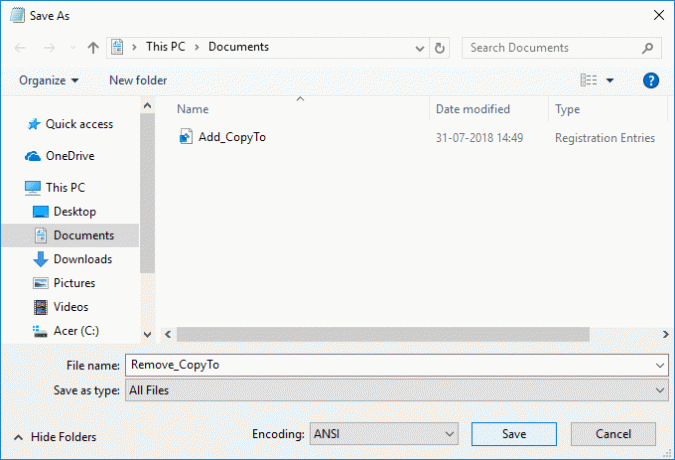
7. Klik på Ja for at fortsætte og “Kopiér til mappe” & “Flyt til folder” kommandoer vil blive fjernet fra højrekliks kontekstmenuen.
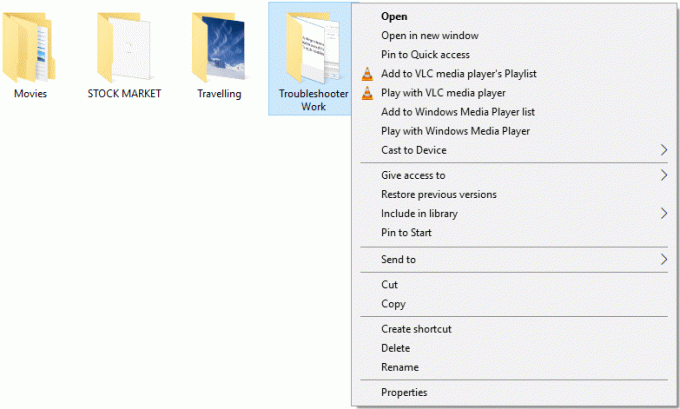
Anbefalede:
- Opret kontrolpanel genvej til alle opgaver i Windows 10
- Aktiver eller deaktiver Kontrolpanel og Windows 10 Settings App
- Skjul elementer fra kontrolpanelet i Windows 10
- Vis kontrolpanelet i WinX-menuen i Windows 10
Det er det, du med succes har lært Sådan tilføjer du kopi til mappe og flytter til mappe i kontekstmenuen i Windows 10 men hvis du stadig har spørgsmål vedrørende denne tutorial, er du velkommen til at stille dem i kommentarfeltet.